catia+simdesign+adams实现CAD模型导入
三维模型导入ADAMS的实用方法
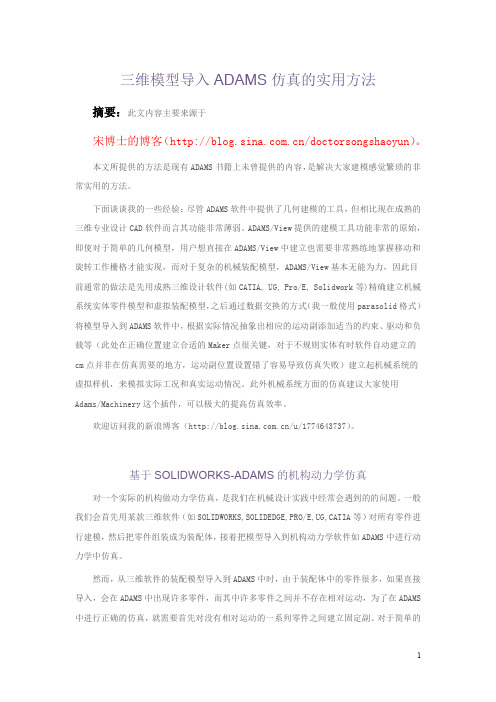
三维模型导入ADAMS仿真的实用方法摘要:此文内容主要来源于宋博士的博客(/doctorsongshaoyun)。
本文所提供的方法是现有ADAMS书籍上未曾提供的内容,是解决大家建模感觉繁琐的非常实用的方法。
下面谈谈我的一些经验:尽管ADAMS软件中提供了几何建模的工具,但相比现在成熟的三维专业设计CAD软件而言其功能非常薄弱。
ADAMS/View提供的建模工具功能非常的原始,即使对于简单的几何模型,用户想直接在ADAMS/View中建立也需要非常熟练地掌握移动和旋转工作栅格才能实现,而对于复杂的机械装配模型,ADAMS/View基本无能为力,因此目前通常的做法是先用成熟三维设计软件(如CATIA,UG,Pro/E,Solidwork等)精确建立机械系统实体零件模型和虚拟装配模型,之后通过数据交换的方式(我一般使用parasolid格式)将模型导入到ADAMS软件中,根据实际情况抽象出相应的运动副添加适当的约束、驱动和负载等(此处在正确位置建立合适的Maker点很关键,对于不规则实体有时软件自动建立的cm点并非在仿真需要的地方,运动副位置设置错了容易导致仿真失败)建立起机械系统的虚拟样机,来模拟实际工况和真实运动情况。
此外机械系统方面的仿真建议大家使用Adams/Machinery这个插件,可以极大的提高仿真效率。
欢迎访问我的新浪博客(/u/1774643737)。
基于SOLIDWORKS-ADAMS的机构动力学仿真对一个实际的机构做动力学仿真,是我们在机械设计实践中经常会遇到的的问题。
一般我们会首先用某款三维软件(如SOLIDWORKS,SOLIDEDGE,PRO/E,UG,CATIA等)对所有零件进行建模,然后把零件组装成为装配体,接着把模型导入到机构动力学软件如ADAMS中进行动力学中仿真。
然而,从三维软件的装配模型导入到ADAMS中时,由于装配体中的零件很多,如果直接导入,会在ADAMS中出现许多零件,而其中许多零件之间并不存在相对运动,为了在ADAMS 中进行正确的仿真,就需要首先对没有相对运动的一系列零件之间建立固定副。
将AUTOCAD格式2D图纸导入CATIA中方法
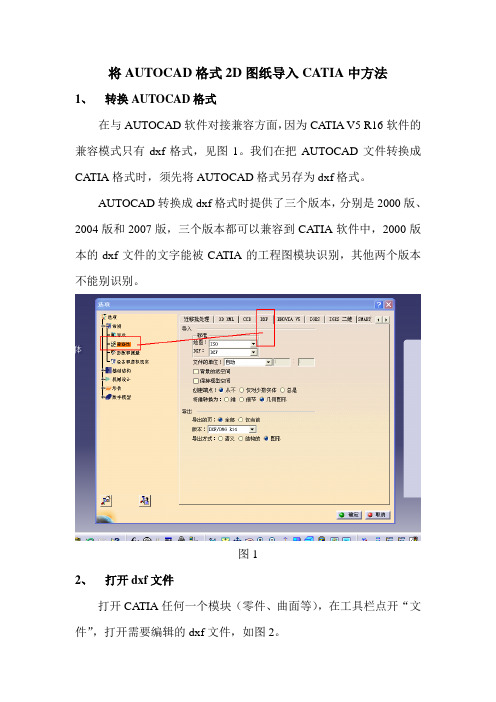
将AUTOCAD格式2D图纸导入CATIA中方法1、转换AUTOCAD格式在与AUTOCAD软件对接兼容方面,因为CATIA V5 R16软件的兼容模式只有dxf格式,见图1。
我们在把AUTOCAD文件转换成CATIA格式时,须先将AUTOCAD格式另存为dxf格式。
AUTOCAD转换成dxf格式时提供了三个版本,分别是2000版、2004版和2007版,三个版本都可以兼容到CATIA软件中,2000版本的dxf文件的文字能被CATIA的工程图模块识别,其他两个版本不能别识别。
图12、打开dxf文件打开CATIA任何一个模块(零件、曲面等),在工具栏点开“文件”,打开需要编辑的dxf文件,如图2。
打开dxf文件后,被打开的文件会被默认在CATIA的工程图模块里,其中2000版本的dxf文件的文字能被CATIA的工程图模块识别,其他两个版本不能别识别。
图3是以6DCT布置图为例的打开情况。
图2图33、编辑文件我们可以编辑在CA TIA中打开的dxf格式图纸,把图纸放在我们想要的位置,角度等。
图4以“移动”命令为例说明图纸移动。
先点击“移动”命令,在框选需要移动的视图移动即可。
图44、把CATIA工程图转变成可编辑的三维图将导入CATIA中的工程图全部选中,然后复制,如图5。
再在CATIA任一模块(零件、曲面等)进入草绘,将上述复制的图形直接粘贴(ctrl+v)即可,见图6。
完成后可以通过“移动”命令来改变视图的位置,可以把视图移到坐标原点,图7,(我电脑太慢了,移动到原点的那张图做不了,卡死了,自己试试吧)。
最终完成的效果如图8。
我们即可在图中编辑三维数模等工作。
图5图6 图7图8。
cad图导进catia中的方法步骤详解
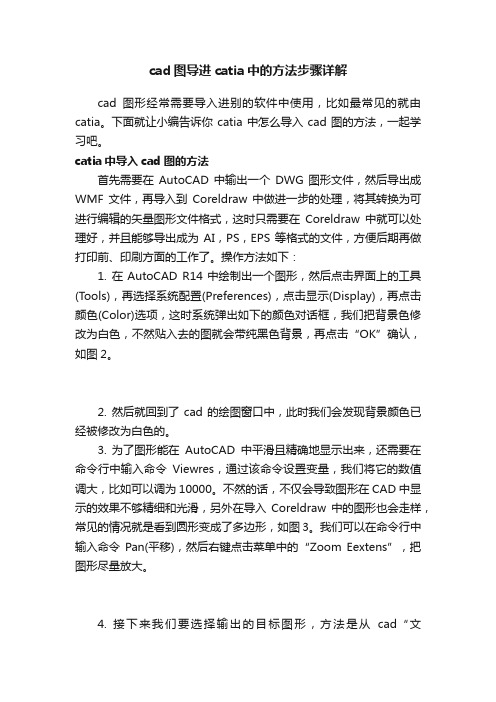
cad图导进catia中的方法步骤详解cad图形经常需要导入进别的软件中使用,比如最常见的就由catia。
下面就让小编告诉你catia中怎么导入cad图的方法,一起学习吧。
catia中导入cad图的方法首先需要在AutoCAD 中输出一个DWG图形文件,然后导出成WMF文件,再导入到Coreldraw中做进一步的处理,将其转换为可进行编辑的矢量图形文件格式,这时只需要在Coreldraw中就可以处理好,并且能够导出成为AI,PS,EPS等格式的文件,方便后期再做打印前、印刷方面的工作了。
操作方法如下:1. 在AutoCAD R14中绘制出一个图形,然后点击界面上的工具(Tools),再选择系统配置(Preferences),点击显示(Display),再点击颜色(Color)选项,这时系统弹出如下的颜色对话框,我们把背景色修改为白色,不然贴入去的图就会带纯黑色背景,再点击“OK”确认,如图2。
2. 然后就回到了cad的绘图窗口中,此时我们会发现背景颜色已经被修改为白色的。
3. 为了图形能在AutoCAD中平滑且精确地显示出来,还需要在命令行中输入命令Viewres,通过该命令设置变量,我们将它的数值调大,比如可以调为10000。
不然的话,不仅会导致图形在CAD中显示的效果不够精细和光滑,另外在导入Coreldraw中的图形也会走样,常见的情况就是看到圆形变成了多边形,如图3。
我们可以在命令行中输入命令Pan(平移),然后右键点击菜单中的“Zoom Eextens”,把图形尽量放大。
4. 接下来我们要选择输出的目标图形,方法是从cad“文件”(File)菜单中选择“输出(Export)”选项,此处选择输出格式为wmf文件格式,如图4所示。
5. 然后进入到Coreldraw中,创建一个新文档。
鼠标右键点击工作区,选择“输入”(或者用快捷键Ctrl+I亦可),你会看到一大串的支持文件格式,从中选择“Wmf格式”即可,找到并且选择刚才输出的Wmf文件,然后拉出一个对象框,点击导入。
ADAMS与常用CAD软件之间的接口
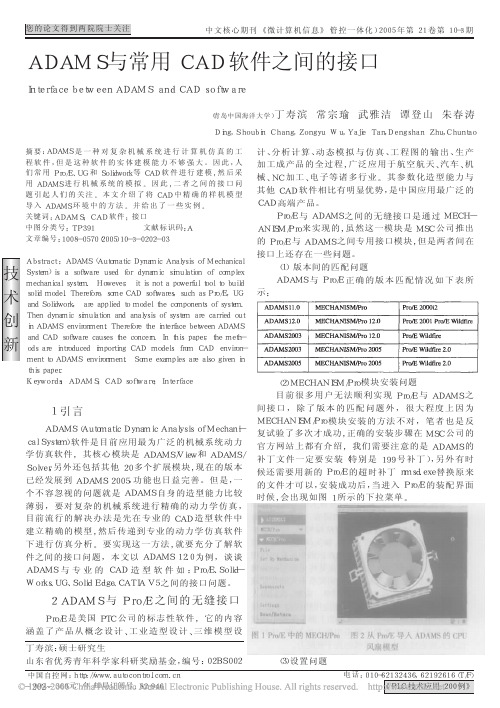
您的论文得到相关企业家品评
们 可 以 在 ADAMS/View 环 境 中 进 一 步 对 模 型 进 行 修 改 , 以 满 足 我 们 的 要 求 。 图 3 是 从 SolidWorks 导 入 ADAMS 中的轴承模型。
式。对于第一种方法, 以 UG NX3.0 为例, 具体实现过
程如下: 首先在 Motion 里将模型定义 link 和约束, 然
后输出: Export- Adams, 在“Geometory Formate ”处选择
“Parasolid”, 建 议 采 用 默 认 的 文 件 名 , 输 出 完 成 之 后 ,
中图分类号: TP391
文献标识码:A
文章编号:1008- 0570(2005)10- 3- 0202- 03
Abstr act : ADAMS ( Automatic Dynamic Analysis of Mechanical
技 System) is a software used for dynamic simulation of complex mechanical system. However, it is not a powerful tool to build
图 4 从 UG 中导入 ADAMS 的双排链模型
4 ADAMS 与 UG 、Solid Edge 之 间 的 接口
UG( Unigraphics) 是 EDS 公 司 推 出 的 集 计 算 机 辅
技 助 设 计 、分 析 和 制 造 软 件 为 一 体 的 三 维ቤተ መጻሕፍቲ ባይዱ参 数 化 设 计 软
术 件之一, 软件中各种先进的技术解决方案逐渐成为业
catia+simdesign+adams实现CAD模型导入
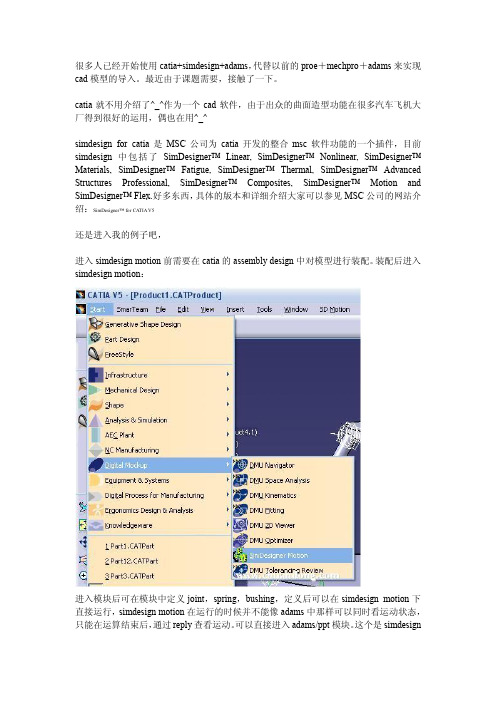
很多人已经开始使用catia+simdesign+adams,代替以前的proe+mechpro+adams来实现cad模型的导入。
最近由于课题需要,接触了一下。
catia就不用介绍了^_^作为一个cad软件,由于出众的曲面造型功能在很多汽车飞机大厂得到很好的运用,偶也在用^_^simdesign for catia是MSC公司为catia开发的整合msc软件功能的一个插件,目前simdesign中包括了SimDesigner™ Linear, SimDesigner™ Nonlinear, SimDesigner™ Materials, SimDesigner™ Fatigue, SimDesigner™ Thermal, SimDesigner™ Advanced Structures Professional, SimDesigner™ Composites, SimDesigner™ Motion and SimDesigner™ Flex.好多东西,具体的版本和详细介绍大家可以参见MSC公司的网站介绍:SimDesigner™ for CA TIA V5还是进入我的例子吧,进入simdesign motion前需要在catia的assembly design中对模型进行装配。
装配后进入simdesign motion:进入模块后可在模块中定义joint,spring,bushing,定义后可以在simdesign motion下直接运行,simdesign motion在运行的时候并不能像adams中那样可以同时看运动状态,只能在运算结束后,通过reply查看运动。
可以直接进入adams/ppt模块。
这个是simdesignmotion自带的,不需要安装adams就有。
需要定义高级的运动或动力学分析可以通过export cmd和shl文件在adams中运行。
simdesign motion的joint和adams中差不多,旋转副,螺旋副,圆柱副,滑动副,PTCV,CVCV,基本都有的了。
adams基础问题_值得学习
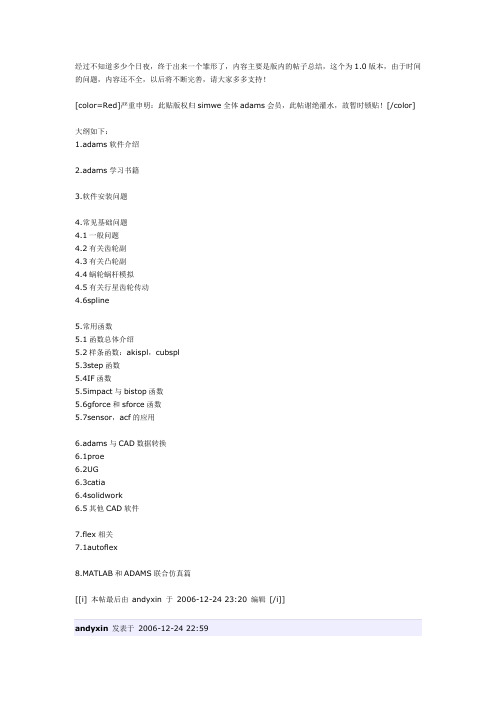
经过不知道多少个日夜,终于出来一个雏形了,内容主要是版内的帖子总结,这个为1.0版本,由于时间的问题,内容还不全,以后将不断完善,请大家多多支持![color=Red]严重申明:此贴版权归simwe全体adams会员,此帖谢绝灌水,故暂时锁贴![/color]大纲如下:1.adams软件介绍2.adams学习书籍3.软件安装问题4.常见基础问题4.1一般问题4.2有关齿轮副4.3有关凸轮副4.4蜗轮蜗杆模拟4.5有关行星齿轮传动4.6spline5.常用函数5.1函数总体介绍5.2样条函数:akispl,cubspl5.3step函数5.4IF函数5.5impact与bistop函数5.6gforce和sforce函数5.7sensor,acf的应用6.adams与CAD数据转换6.1proe6.2UG6.3catia6.4solidwork6.5其他CAD软件7.flex相关7.1autoflex8.MATLAB和ADAMS联合仿真篇[[i] 本帖最后由andyxin 于2006-12-24 23:20 编辑[/i]][color=Red]一、软件介绍篇[/color]ADAMS是Automatic Dynamics Analysis of Mechanical System缩写,为原MDI公司开发的著名虚拟样机软件。
1973年Mr. Michael E. Korybalski取得密西根大学爱娜堡分校(University of Michigan,Ann Arbor)机械工程硕士学历后,受雇于福特汽车担任产品工程师,四年后(1977)与其它等人于美国密执安州爱娜堡镇创立MDI公司(Mechanical Dynamics Inc.)。
密西根大学对ADAMS 发展具有密不可分的关系,在ADAMS未成熟前,MDI与密西根大学研究学者开发出2D机构分析软件DRAMS,直到1980年第一套3D机构运动分析系统商品化软件,称为ADAMS。
CAD模型的导入和导出方式汇总
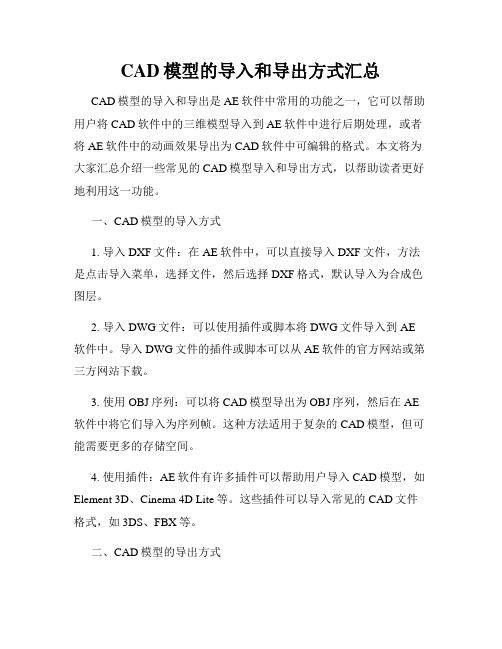
CAD模型的导入和导出方式汇总CAD模型的导入和导出是AE软件中常用的功能之一,它可以帮助用户将CAD软件中的三维模型导入到AE软件中进行后期处理,或者将AE软件中的动画效果导出为CAD软件中可编辑的格式。
本文将为大家汇总介绍一些常见的CAD模型导入和导出方式,以帮助读者更好地利用这一功能。
一、CAD模型的导入方式1. 导入DXF文件:在AE软件中,可以直接导入DXF文件,方法是点击导入菜单,选择文件,然后选择DXF格式,默认导入为合成色图层。
2. 导入DWG文件:可以使用插件或脚本将DWG文件导入到AE 软件中。
导入DWG文件的插件或脚本可以从AE软件的官方网站或第三方网站下载。
3. 使用OBJ序列:可以将CAD模型导出为OBJ序列,然后在AE 软件中将它们导入为序列帧。
这种方法适用于复杂的CAD模型,但可能需要更多的存储空间。
4. 使用插件:AE软件有许多插件可以帮助用户导入CAD模型,如Element 3D、Cinema 4D Lite等。
这些插件可以导入常见的CAD文件格式,如3DS、FBX等。
二、CAD模型的导出方式1. 导出为OBJ格式:在AE软件中,可以将合成好的模型导出为OBJ格式,这样可以在CAD软件中进行编辑。
在AE软件中,点击导出菜单,选择OBJ格式,然后保存。
2. 导出为FBX格式:如果需要在其他三维软件中继续编辑模型,可以将模型导出为FBX格式。
在AE软件中,点击导出菜单,选择FBX格式,然后保存。
3. 导出为3DS格式:类似于导出为OBJ格式,导出为3DS格式也可以在CAD软件中进行编辑。
在AE软件中,点击导出菜单,选择3DS格式,然后保存。
4. 使用插件:如果希望以其他格式导出模型,可以考虑使用插件。
AE软件的插件可以提供更多的导出格式选项,如Collada、STL等。
总结:CAD模型的导入和导出方式对于设计师和动画师来说非常重要。
通过将CAD模型导入到AE软件中,可以为模型添加动画效果,创造更加生动的场景。
怎么把cad的图导入catia来建模
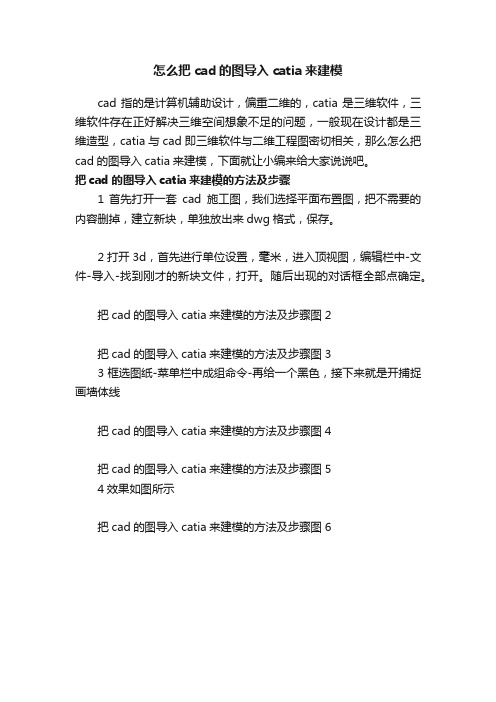
怎么把cad的图导入catia来建模
cad指的是计算机辅助设计,偏重二维的,catia是三维软件,三维软件存在正好解决三维空间想象不足的问题,一般现在设计都是三维造型,catia与cad即三维软件与二维工程图密切相关,那么怎么把cad的图导入catia来建模,下面就让小编来给大家说说吧。
把cad的图导入catia来建模的方法及步骤
1 首先打开一套cad施工图,我们选择平面布置图,把不需要的内容删掉,建立新块,单独放出来dwg格式,保存。
2 打开3d,首先进行单位设置,毫米,进入顶视图,编辑栏中-文件-导入-找到刚才的新块文件,打开。
随后出现的对话框全部点确定。
把cad的图导入catia来建模的方法及步骤图2
把cad的图导入catia来建模的方法及步骤图3
3 框选图纸-菜单栏中成组命令-再给一个黑色,接下来就是开捕捉画墙体线
把cad的图导入catia来建模的方法及步骤图4
把cad的图导入catia来建模的方法及步骤图5
4效果如图所示
把cad的图导入catia来建模的方法及步骤图6。
CAD中的模型导入与转换方法
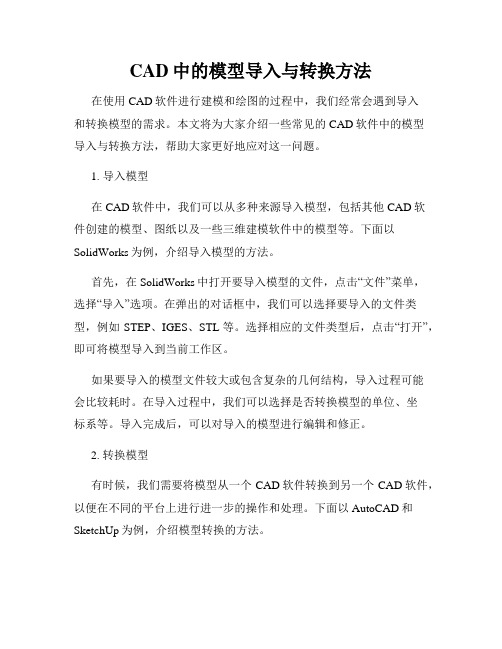
CAD中的模型导入与转换方法在使用CAD软件进行建模和绘图的过程中,我们经常会遇到导入和转换模型的需求。
本文将为大家介绍一些常见的CAD软件中的模型导入与转换方法,帮助大家更好地应对这一问题。
1. 导入模型在CAD软件中,我们可以从多种来源导入模型,包括其他CAD软件创建的模型、图纸以及一些三维建模软件中的模型等。
下面以SolidWorks为例,介绍导入模型的方法。
首先,在SolidWorks中打开要导入模型的文件,点击“文件”菜单,选择“导入”选项。
在弹出的对话框中,我们可以选择要导入的文件类型,例如STEP、IGES、STL等。
选择相应的文件类型后,点击“打开”,即可将模型导入到当前工作区。
如果要导入的模型文件较大或包含复杂的几何结构,导入过程可能会比较耗时。
在导入过程中,我们可以选择是否转换模型的单位、坐标系等。
导入完成后,可以对导入的模型进行编辑和修正。
2. 转换模型有时候,我们需要将模型从一个CAD软件转换到另一个CAD软件,以便在不同的平台上进行进一步的操作和处理。
下面以AutoCAD和SketchUp为例,介绍模型转换的方法。
将AutoCAD模型转换为SketchUp模型的方法如下:首先,在AutoCAD中打开要转换的模型文件,点击“文件”菜单,选择“另存为”选项。
在弹出的对话框中,选择保存的文件类型为“SketchUp文件(*.skp)”,然后点击“保存”。
在保存前,我们可以选择保存的模型的单位、坐标系等选项。
保存完成后,我们可以在SketchUp中打开保存的skp文件,即可查看和编辑转换后的模型。
将SketchUp模型转换为AutoCAD模型的方法如下:在SketchUp中打开要转换的模型文件,点击“文件”菜单,选择“导出”选项。
在弹出的对话框中,选择导出的文件类型为“AutoCAD DWG文件(*.dwg)”,然后点击“导出”。
在导出前,我们可以选择导出的模型的单位、坐标系等选项。
Catia,Delmia,Adams和Simdesigner同时安装的方法
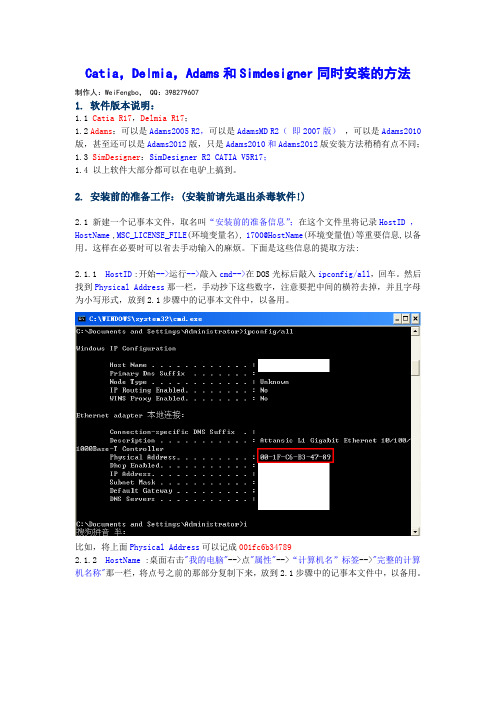
Catia,Delmia,Adams和Simdesigner同时安装的方法制作人:WeiFengbo, QQ:3982796071. 软件版本说明:1.1 Catia R17,Delmia R17;1.2 Adams:可以是Adams2005 R2,可以是AdamsMD R2(即2007版),可以是Adams2010版,甚至还可以是Adams2012版,只是Adams2010和Adams2012版安装方法稍稍有点不同;1.3 SimDesigner:SimDesigner R2 CATIA V5R17;1.4 以上软件大部分都可以在电驴上搞到。
2. 安装前的准备工作:(安装前请先退出杀毒软件!)2.1 新建一个记事本文件,取名叫“安装前的准备信息”;在这个文件里将记录HostID ,HostName,MSC_LICENSE_FILE(环境变量名), 1700@HostName(环境变量值)等重要信息,以备用。
这样在必要时可以省去手动输入的麻烦。
下面是这些信息的提取方法:2.1.1 HostID :开始-->运行-->敲入cmd-->在DOS光标后敲入ipconfig/all,回车。
然后找到Physical Address那一栏,手动抄下这些数字,注意要把中间的横符去掉,并且字母为小写形式,放到2.1步骤中的记事本文件中,以备用。
比如,将上面Physical Address可以记成001fc6b347892.1.2 HostName :桌面右击"我的电脑"-->点"属性"-->“计算机名”标签-->"完整的计算机名称"那一栏,将点号之前的那部分复制下来,放到2.1步骤中的记事本文件中,以备用。
2.1.3 环境变量:不管将软件安装在那一台电脑中,都需要创建两个环境变量(二者名称一样,变量值也一样)变量名为:MSC_LICENSE_FILE变量值为: 1700@HostName (注意HostName就是2.1.2步骤中查到的计算机名称),将以上信息放到2.1步骤中的记事本文件中,以备用。
使用SimDesigner将CATIA文件导入ADAMS的图文教程

使用SimDesigner将CATIA文件导入ADAMS的图文教程软件简介:SimDesigner 可以实现CATIA文件到MSC.Software 的无缝链接。
系统类型:Windows XP 32位软件版本: CA TIA V5 R19 + Adams2010+ SIMDESIGNER_R4_ FOR_CATIA_V5R19下载地址:软件及相关破解文件见参考资料1解决问题:CATIA文件导入ADAMS中;图文教程,学起来更容易。
基本条件:已经安装了CATIA V5 R19、Adams2010、SIMDESIGNER具体过程:一、启动catia。
从程序_MSC.Software_SimDesigner R4.R19_ SimDesigner R4WBE CATIA V5R19中启动,如图1所示;SD motion workbench如图2所示。
如果直接启动CATIA V5 R19则无SD motion workbench。
图1图2二、在CATIA中创建模型并装配或者调入已经装配好的文件。
1)。
不在CATIA添加运动副约束。
需要用Add Moving Parts命令将每个零件变成Moving Parts,见图3。
弹出Add Moving Parts命令对话框,选择零件,确定后双击CATIA结构树中的Applications,弹出SimDesigner Motion 结构树,见图4。
依次添加各个零件。
(此部分为个人经验,不一定合适)图3图42)。
在CATIA添加运动副约束。
利用图5中SD Mtion菜单中的命令,或快捷命令添加各个零件之间的运动副约束(切记:为了在ADAMS中分析的方便,最好不要在这个平台上添加运动载荷,力源等),也可以将某些零件进行接地固定处理。
(参考资料2)图5三、在CATIA中保存cmd格式文件。
用图5中的Export to ADAMS/View 命令输出cmd格式的文件(对话框中选项默认即可),位置浏览到adams的启动文件夹位置,如D\:catia to adams,见图6。
新手上路:ADAMS基础知识讲解(图文并茂)【转载仿真论坛】(八)

(三)、CATIA与adams的联合仿真1、ADAMS与CATIA 如何接口有两种办法可以实现你的要求:1 )将部件保存为stl 文件,然后引入ADAMS2)使用专用接口Si m d esigner(D D M )和Mechansim/Pro 差不多的模块2、【分享】catia+simdesign+adams实现CAD模型导入... amp;highlight=catia3、【分享】simdesign 2005r1 for catia下载... amp;highlight=catia4、哪里有adams的一个插件用于catia和adams之间的数据交换!simdesign for catia,最新的版本是2005r1 for catia V5R13 这是msc 公司为catia 开发制作的,包括很多东东。
具体介绍可以看adams的官方网站上的介绍。
网址:5、【求助】CATIA V5R14+Simdesiger V2005R2+Adams2005安装... amp;highlight=catia6、catia导入adams全过程... amp;highlight=catia7、关于:MSC_SimDesigner_for_CATIA_V的问题... amp;highlight=catia(四)、solidwork与adams数据转换1、s olidworks和adams数据交换的详细步骤... highlight=solidwork2、s olidworks中的模型如何导入到Adams中?从solidworks 导出parasolid 格式,文件名*.x_t然后将后缀名改为*.xmt_txt最后,直接从adams导入就可以了。
我一直这样用的,可以保证能成功。
3、如何将SolidWorks2000中的模型文件导入到ADAMS中? ... highlight=solidwork4、s olidwork建模,adams仿真,这种方法可行吗?... highlight=solidwork5、如何将solidworks2005的模型导入中?... highlight=solidwork6 如何将solidworks建立的模型导入到adams中?... highlight=solidwork(五)、其他CAD软件与adams数据转换1、请教将solidedge图形导入adams的问题... highlight=solidedge2、Solidedge往Adams导入时需不需要插件?... highlight=solidedge3、老话题:ideas to adams 的格式?... amp;highlight=ideas4、IGES导出到ADAMS时的level怎么设定?... &highlight=iges5、【分享】怎样导入iges文件... &highlight=iges6【求助】在中如何读入IGES文件?... &highlight=iges7、【讨论】在PRO/E下用IGES转化的的文件可以用ADAMS仿真吗? ... &highlight=iges8、为什么以*.igs 读入的模型有时不可以计算质量和质心?... 2&highlight=igs9、关于Parasolid 的导入... highlight=parasolid10、利用parasolid 格式导入实体后找不到孔的中心位置,谁有办法啊... highlight=parasolid11、用parasolid 格式导入后为什么零件碎成许多sheetbody?... highlight=parasolid12、从parasolid 导入的part 如何修改尺寸:导入的模型是无法修改尺寸的要想修改,只有从新在adams 中建模13、proe 的装配图能保存成parasolid 的格式吗?proe的装配图不能保存成parasolid的格式,建议使用STP等14、[原创]关于CAD软件与ADAMS数据交换的最终解决方案... 7&highlight=cad15、【讨论】adams的模型用什么CAD软件造型最好?... 2&highlight=cad16、可請教一下嗎(如何將CAD的檔案輸進ADAMS裡)... 2&highlight=cad。
CAD与ADAMS的整合--应用说明
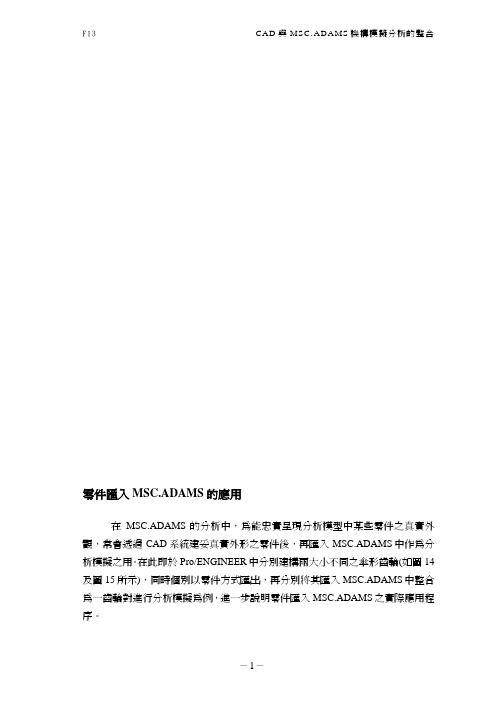
零件匯入MSC.ADAMS的應用在MSC.ADAMS的分析中,為能忠實呈現分析模型中某些零件之真實外觀,常會透過CAD系統建妥真實外形之零件後,再匯入MSC.ADAMS中作為分析模擬之用。
在此即於Pro/ENGINEER中分別建構兩大小不同之傘形齒輪(如圖14及圖15所示),同時個別以零件方式匯出,再分別將其匯入MSC.ADAMS中整合為一齒輪對進行分析模擬為例,進一步說明零件匯入MSC.ADAMS之實際應用程序。
圖14 傘形齒輪1圖15 傘形齒輪2CAD中進行產品設計:於CAD系統下,依實際狀況將零件建構完成,並設定妥此零件之顏色、材料性質及建立一於匯出3D零件時擬參考的座標系統。
本段落探討擬將引用之兩個傘形齒輪,於Pro/ENGINEER Wildfire 3.0中之顯示如圖14及圖15所示。
CAD中匯出產品模型:本段落係針對零件進行探討,故於CAD系統中直接針對此零件進行匯出即可。
筆者於Pro/ENGINEER Wildfire 3.0下進行零件的匯出,及MSC.ADAMS匯入之測試發現,透過Parasolid (*.xmt_txt *.x_t *.xmt_bin *.x_b)、STEP (*.stp)、IGES (*.igs)及Wavefront (*.obj)等格式作為其間之中介格式,其效果並不理想。
其中以Render (*.slp)格式作為其間之中介格式,則零件的幾何外形、顏色及座標系統將會完整的匯入MSC.ADAMS中,然材料密度則無法傳遞至MSC.ADAMS中。
於MSC.ADAMS中指定妥材質後將可進行物性的計算,於是本文即以Render (*.slp)格式作為零件匯入MSC.ADAMS的中介格式。
於是在Pro/ENGINEER中,使用「檔案→儲存副本...」指令以開啟「儲存副本」視窗,視窗中之類型選擇「著色(*.slp)」,再給定檔名,按確定後隨即開啟「輸出Render」視窗(如圖16所示)。
CAD中的模型导入和导出方法

CAD中的模型导入和导出方法在AE软件中,使用CAD模型可以为项目增添更多的细节和真实感。
这篇文章将教你如何导入和导出CAD模型,让你的设计更加专业和出色。
首先,我们要讨论的是如何导入CAD模型。
AE软件支持多种格式的CAD模型,如DXF、DWG和IGES等。
你可以选择适合你项目需求的格式进行导入。
以下是导入CAD模型的具体步骤:1. 打开AE软件,选择你要导入CAD模型的项目。
2. 点击菜单栏中的“文件”,选择“导入”,然后选择“文件”。
3. 在打开的对话框中,选择你要导入的CAD模型文件并点击“确定”按钮。
4. 在弹出的对话框中,选择导入选项,如图层、尺寸和质量等。
根据你的需求进行设置,然后点击“导入”按钮。
5. AE软件将会自动导入CAD模型,并将其显示在项目中。
导入CAD模型后,你可以在场景中进一步编辑和调整。
AE软件提供了许多工具和效果,让你可以对导入的CAD模型进行旋转、缩放、移动和颜色调整等操作,以满足你的设计需求。
接下来,我们将讨论如何导出CAD模型。
导出CAD模型可以方便与其他软件进行交流和合作。
以下是导出CAD模型的具体步骤:1. 在AE软件中,选择你要导出CAD模型的项目。
2. 点击菜单栏中的“文件”,选择“导出”,然后选择“CAD格式”。
3. 在打开的对话框中,选择导出的CAD格式,如DXF、DWG或IGES等,并选择保存位置。
然后点击“确定”按钮。
4. 在弹出的对话框中,选择导出选项,如图层、尺寸和质量等。
根据你的需求进行设置,然后点击“导出”按钮。
5. AE软件将会自动导出CAD模型,并将其保存在你选择的位置。
导出CAD模型后,你可以将其发送给其他人或在其他软件中使用。
这样,你可以更方便地与其他设计师、工程师和制造商合作,共同完成项目。
总结起来,导入和导出CAD模型是AE软件中重要的功能,它可以为你的设计增添更多的细节和真实感。
通过简单的步骤,你可以轻松地导入和导出CAD模型,让你的项目更加专业和出色。
CATIA模型导入ADAMS的经验

CATIA模型导入ADAMS的经验
Catia 模型导入 Adams 完成系统模型的建立
Catia 与 Adams 的数据转换通常可以采用两种标准数据交换格式:Step(产品模型数据交换标准)格式和Iges(初始化图形交换规范)格式,此外MSC 公司的SimDesigner 软件提供了Catia 与Adams 两者之间的数据接口。
本文就是运用此软件作为中间转换工具,将Catia 模型导入 Adams 中并成功保存原来的数据。
Catia 模型导入 Adams 的步骤一般如下:
1)开启 SimDesigner 软件并打开模块 SD Motion,选择该模块中的new mechanism,就能给模型转变装配约束,系统就自动转换为相关零件之间的约束,也能选择性的将Catia 模型中的装配约束转变成 Adams 和 SimDesigner 软件中相关的约束。
2)接下来在 SimDesigner 的 SD Motion 中把文件输出为 cmd 格式的文件,然后点击 Adams中的 Import 并弹出 File Import 在其中选择 cmd 格式的文件,文件读入 Catia 中输出的 cmd 文件。
3)模型成功导入 Adams 之后,通常在 Adams 中要重新定义模型部件的质量等输入数据,这样才能成功仿真;
4)检查系统模型的约束是否完整,改正并添加一些相关的约束和驱动,最后对模型进行验证分析并进行仿真。
注意(模型导入ADAMS时,cmd文件一定要放在ADAMS默认的启动目录下,通常是在桌面上,且各个文件夹一定要是字母形式的,不能是汉字的,包括桌面的命名)。
CATIA文件导入ADAMS在电脑上安装CATIAV5R19软件

CATIA文件导入ADAMS在电脑上安装CATIA V5R19软件,MD Adams_2 010软件;安装MSC.Licensing_11.6 license文件;SimDesginer_for_ CATIA V5R19软件。
CATIA文件导入ADAMS步骤:
1)打开启动MSC的License文件;
2)以SimDesigner方式打开CA TIA V5;
3)进入:开始----机械设计----零件设计,在CATIA中创建各个部件(举个简单的例子);
4)之后进入:开始----机械设计----装配设计,在装配平台完成部件装配。
5)装配设计完成后。
通过开始----数字化装配----SD motition Workbench,进入SD motition Workbench,界面如下。
通过SD motition----New Mechanism创建动力学模型机构;或者点击下图标2创建机构:
6)对模型进行约束等处理(****必须在SD motition平台模块中****)。
完成之后通过:SD motition Workbench----Export To ADAMS/View转换为.cmd文件。
或点击下图图标直接导出保存为cmd文件。
7)启动ADAMS,导入cmd文件。
如下图
8) 完成。
- 1、下载文档前请自行甄别文档内容的完整性,平台不提供额外的编辑、内容补充、找答案等附加服务。
- 2、"仅部分预览"的文档,不可在线预览部分如存在完整性等问题,可反馈申请退款(可完整预览的文档不适用该条件!)。
- 3、如文档侵犯您的权益,请联系客服反馈,我们会尽快为您处理(人工客服工作时间:9:00-18:30)。
很多人已经开始使用catia+simdesign+adams,代替以前的proe+mechpro+adams来实现cad模型的导入。
最近由于课题需要,接触了一下。
catia就不用介绍了^_^作为一个cad软件,由于出众的曲面造型功能在很多汽车飞机大厂得到很好的运用,偶也在用^_^
simdesign for catia是MSC公司为catia开发的整合msc软件功能的一个插件,目前simdesign中包括了SimDesigner™ Linear, SimDesigner™ Nonlinear, SimDesigner™ Materials, SimDesigner™ Fatigue, SimDesigner™ Thermal, SimDesigner™ Advanced Structures Professional, SimDesigner™ Composites, SimDesigner™ Motion and SimDesigner™ Flex.好多东西,具体的版本和详细介绍大家可以参见MSC公司的网站介绍:SimDesigner™ for CA TIA V5
还是进入我的例子吧,
进入simdesign motion前需要在catia的assembly design中对模型进行装配。
装配后进入simdesign motion:
进入模块后可在模块中定义joint,spring,bushing,定义后可以在simdesign motion下直接运行,simdesign motion在运行的时候并不能像adams中那样可以同时看运动状态,只能在运算结束后,通过reply查看运动。
可以直接进入adams/ppt模块。
这个是simdesign
motion自带的,不需要安装adams就有。
需要定义高级的运动或动力学分析可以通过export cmd和shl文件在adams中运行。
simdesign motion的joint和adams中差不多,旋转副,螺旋副,圆柱副,滑动副,PTCV,CVCV,基本都有的了。
对每个joint的motion定义就在定义joint的时候一起定义。
大家可以分别尝试一下。
模型运算的时候要选中creat reply for the simulation,这样才能有reply的文件。
export to adams中有一些选项,可按个人要求选,并可以保留在catia中的分析结果,在adams中直接浏览。
输出的文件在catia的工作目录下,为.cmd文件和一些shl文件。
在adams中import所生成的cmd文件,就可以导入模型。
导入cmd模型没有版本要求,任一版本的adams 都可以的。
为清楚显示,我在adams中自己定义一些颜色^_^
下面就可以在adams中对模型定义复杂运动和动力学分析了^_^
可以将CATIA V5的PART文件直接存成V4的MODEL文件,就能够导入ANSYS中去,而且可以划分网格,我试过应该没有问题的.。
